2018年12月11日更新
iTunesで映画を購入する方法!映画購入のメリットは?
今回の記事では、iTunesで映画を購入する方法!映画購入のメリットは?について紹介します。また、iTunesで映画を購入するメリット、iTunes Storeで映画を購入するのに必要なもの、iTunes Storeの映画の画質の違いについても紹介します。
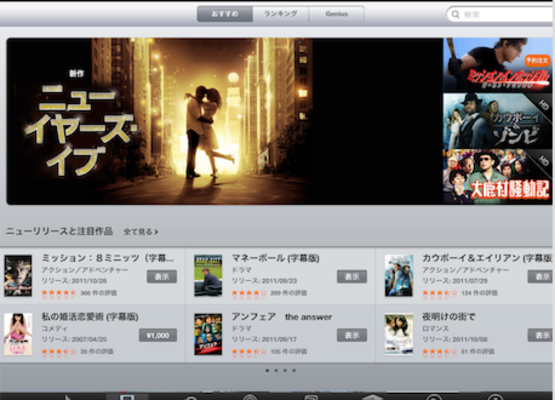
目次
iTunesで映画を購入するメリット
ここでは、iTunesで映画を購入するメリットについて紹介します。
買い換えなくて良い
まず、iTunes映画のメリットとして、一度買ったら買い換えなくて良いというメリットがありますが、映画をコレクションしている人にはあるあるだと思います。
そして、VHS、レーザーディスク、DVD、Blu-ray、Ultra HD Blu-rayと、これまでメディアが変わるたびに、何度も同じ映画を買い換えてきた経験があると思います。
また、iTunes映画は、一度買ってしまえば随時最新のフォーマットにアップデートされますし、過去にHD版を買った映画も、何もしなくても対応次第、4K、4K HDR、4K Dolby Visionにアップデートされるのです。
そこで、もしかすると、10年後に8K映画がリリースされるようになったとしても、購入済みのiTunes映画は8Kにアップグレードしてくれるかもしれません。
なお、現在のところ、アマゾンビデオやグーグルプレイなどの他社サービスは、このような4Kアップデートには対応していませんので、iTunesの映画は一度買ってしまえばもう買い換えなくてもいいのがメリットの1つです。
字幕と吹き替えが一体化している
ここで、iTunes映画のメリットは、「字幕と吹替の一本化が進んでいる」で、これは、DVDでは当たり前のことなのですが、ことネット配信の映画販売は、たいてい「字幕版」と「吹替版」が別々で売られています。
また、実際に、「アマゾンビデオ」も、「グーグルプレイ」も、字幕と吹替は別売りで、現在のところ、買い切り型の映画配信サービスで、字幕と吹替が1本化されているのは、iTunes映画のみとなっています。
さらに、iTunes映画には、「iTunes Extras」という特典映像が追加されたものありますが、このような、特典映像をネット配信で楽しめるサービスもまた、iTunes映画のみとなっています。
DVD/ブルーレイより安い
次は、iTunes映画のメリットは、「セール品はDVD・ブルーレイよりも安い」で、iTunes映画の販売価格は¥1,500〜¥2,500と割高ですが、うまく使えばDVDやブルーレイよりも安く映画をゲットすることができます。
また、定期的に特定の作品がセール販売されているので、中には¥500〜¥900程度という、格安で購入できる場合があります。
そして、iTunes映画は一度購入しさえすれば、あとは自動的に最新のフォーマットにアップデートされますので、iTunes映画を購入する際は、セール時期を狙って、安く手に入れましょう。
iPhone/iPadなどのデバイスで再生可能
次は、iTunes映画のメリットは、iPhone/iPadなどのデバイスで再生可能で、iPhone/iPadなどのデバイスで、iTunes映画は、一度購入してしまえば、iPhone、iPad、Apple TVなど、あらゆるアップル製品で見ることができます。
そのため、iPhone/iPadなどのデバイスで、自宅でじっくり楽しみたいときはApple TV、電車など楽しみたいときはiPhoneなどで、旅先で楽しみたいときはiPadでといった、シチュエーションに応じた使い分けも可能になります。
また、DVDやブルーレイは家庭での再生を想定して作られているので、iPhone/iPadなどのデバイス、スマホやタブレットで見るのは少々面倒ですので、iTunes映画は簡単にiPhone、iPad、Apple TVなどのマルチデバイスで再生できるのがメリットです。
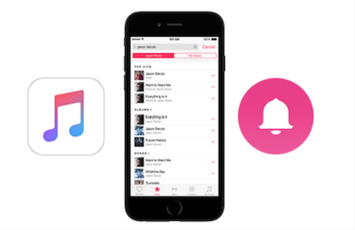 iPhoneの着信音をiTunesの音楽に設定する方法
iPhoneの着信音をiTunesの音楽に設定する方法iTunes Storeで映画を購入するのに必要なもの
ここでは、iTunes Storeで映画を購入するのに必要なものについて紹介します。
Apple ID
まず必要なのは、Apple ID (iTunesアカウント)なのですが、映画を購入するためにはApple IDが必要になります。
そして、映画の購入はApple IDに登録されている「クレジットカード」もしくは「iTunes Card」からの支払いとなります。
インターネット接続
ここでは、インターネット接続が必要ですが、iTunes Storeへアクセスするにはパソコンがインターネットに接続されている必要があります。
iTunesカード/クレジットカード
ここで、「iTunesカード」の名のとおり、最もオーソドックスな使い道なのですが、当然、金額には幅があります。
それは、音楽はシングルなら250円、フルアルバムなら2200円ほど、映画はレンタルが500円、購入なら2500円ほどのものが多いようです。
また、iTunesカード(コード)の使い方ですが、クレジット(残高)をチャージする方法ですが、カードを台紙からはがして裏面の銀色スクラッチ部分を取り除きます。
そして、テープになっているのでそのままはがすこともできますし、10円玉などで削り取ることも可能で、あまり鋭いものでこするとコードごと削れてしまう恐れがあるので注意が必要です。
 必見!iPhoneの写真をiTunesでバックアップする方法
必見!iPhoneの写真をiTunesでバックアップする方法iTunes Storeの映画の画質の違い
ここでは、iTunes Storeの映画の画質の違いについて紹介します。
HDとSDの違い
HDとSDの違いですが、HDはSDバージョンよりも高い解像度で共有していますし、 通常、解像度が高いほど画質が向上しますので、 この意味で、iTunes HDムービーは、大画面デバイスではっきりした、はるかに鮮明なビデオ画像を表示します。
要するに、より高い解像度は、より大きいメモリ占有を必要とすることが多くて、 HD版のiTunesムービーも、SDのファイルサイズの3倍です。
そして、この点で、iTunes SD映画は省スペースで大きな容量を持つHDタイプを矮小化して、 購入したiTunesムービーがあなたのデバイスに余りにも多くのスペースを占めたくない場合は、SDバージョンをお勧めします。
また、快適な視聴効果を得るには、HD映画の料金をさらに支払う必要があることが一般的に認識されていますし、時には、驚くことに、あなたはSDとHDに対して同じ料金を請求されていることがわかります。
しかしながら、通常、彼らはテーブルが示すように特定の価格差を持っていますが、いくつかのテレビ番組の全シーズンに予想外の高価な料金が発生する可能性があります。
なお、基本的なビデオバージョンとして、SDは、ほとんどのデバイスに適合する互換性を明確に示しています。
そして、間違いなく、iTunes HD映画は特定のデバイスやソフトウェアでのみ再生可能で、 たとえば、iPhone 4以降、iPad、iPod touch 4以降、およびApple TVでiTunes HDムービーを再生できます。
 【iTunes】iPhoneにCDから音楽・曲を取り込み/入れる方法
【iTunes】iPhoneにCDから音楽・曲を取り込み/入れる方法iTunes Storeで映画を購入する方法
ここでは、iTunes Storeで映画を購入する方法について紹介します。
iTunes Storeの開き方
ここで、iTunes Storeで映画を購入する方法を紹介していきますが、iTunes Storeで映画を購入するには、iTunesがインストールされたパソコンがインターネットに接続されている必要があります。
まず、iTunesからiTunes Storeへアクセスするのですが、iTunesの画面右上にある「iTunes Store」をクリックすることで、iTunes Storeにアクセスすることができます。
そして、上部のタブで「映画」を選択し、"映画ストア"にアクセスしましょう。
映画を検索し選択する
次に、iTunes Storeで購入したい映画を選択することについてですが、購入したい映画を選択して、iTunes Storeで購入できる映画は、『字幕版/日本語吹き替え版』、『HD版/SD版』が別々に提供されています。
続いて、同じ映画でも複数のバージョンが提供されている場合がありますので、購入前に必ず確認して、 HD版を購入した場合は、SD版もダウンロードされます。
また、iTunes Storeにサインインしていない場合では、「サインイン」をクリックしてサインイン画面を表示して、「Appel ID」「パスワード」を入力して「サインイン」をクリックすることで、iTunes Storeにサインインすることができます。
購入する
続いて、映画を購入することについてですが、まず、『料金』『SD/HD』『吹替/字幕』を確認し、「\○○(映画の料金)を購入」をクリックします。
次に、パスワードの入力を求められた場合は、「Apple ID」のパスワードを入力し、「購入する」をクリックして、確認画面で「購入する」をクリックすると、映画のダウンロードが開始されます。
また、映画の予告編を再生するのですが、iTunes Storeで購入できる映画は、予告編を再生することが可能で、予告編欄をクリックすることで、予告編の再生を開始することができます。
 iPhoneとiTunesをWi-Fi経由で同期する方法
iPhoneとiTunesをWi-Fi経由で同期する方法iTunes Storeで映画をダウンロードする
ここでは、iTunes Storeで映画をダウンロードすることについて紹介します。最後には、他のデバイスに転送/ストリーミングする方法について紹介しますが、他のデバイスに転送、ストリーミングする方法は少し難しいので、しっかり確認しましょう。
ダウンロードする方法
ここで、映画やテレビ番組を購入/ダウンロードすることについて紹介していきますが、iTunes Store から、映画を購入/レンタルしたり、テレビ番組のエピソードやシーズンのパスを購入したりできます。
また、ビデオをダウンロードしておいて、インターネットに接続されていない環境で視聴でき、ビデオをすぐには視聴しない場合は、後から Apple TV App またはビデオ App3 のライブラリで見つけることができます。
さらに、iTunes Store でもう一度探して、ダウンロードして、以前購入した映画やテレビ番組は iTunes Store の「購入済み」タブで確認できます。
次は、他のデバイスに転送/ストリーミングする方法について紹介します。
他のデバイスに転送/ストリーミングする方法
そして、他のデバイスに転送/ストリーミングする方法についてですが、iTunes Store からビデオを購入/レンタルする前に、Apple ID をご用意して、Apple ID は、Apple のサービスを利用する時に使うアカウントです。
また、他のデバイスに転送/ストリーミングする方法では、iCloud など、Apple のほかのサービスをご利用になったことがある場合は、そのときと同じ Apple ID で iTunes Store にサインインして、Apple ID をまだお持ちでない場合は新たに作成できます。
さらに、iTunes Store でビデオの近くに表示される場合、他のデバイスに転送/ストリーミングする方法では、そのビデオは購入済みで、タップするか、 クリックすると、ビデオがデバイスにダウンロードされます。
なお、ストアの提供状況、機能、コンテンツは国や地域によって異なる場合がありますので、他のデバイスに転送/ストリーミングする方法であhお住まいの国や地域の iTunes Store で購入できるコンテンツについてはお調べください。
まとめ
最後まで、iTunesで映画を購入する方法!映画購入のメリットは?についての記事を読んでいただきありがとうございます。
 iTunesのイコライザがすごい!音質が変わるイコライザのおすすめ設定方法
iTunesのイコライザがすごい!音質が変わるイコライザのおすすめ設定方法






















